2018-01-17 08:53:26 +08:00
|
|
|
|
如何在终端输入密码时显示星号
|
|
|
|
|
|
======
|
|
|
|
|
|
|
|
|
|
|
|
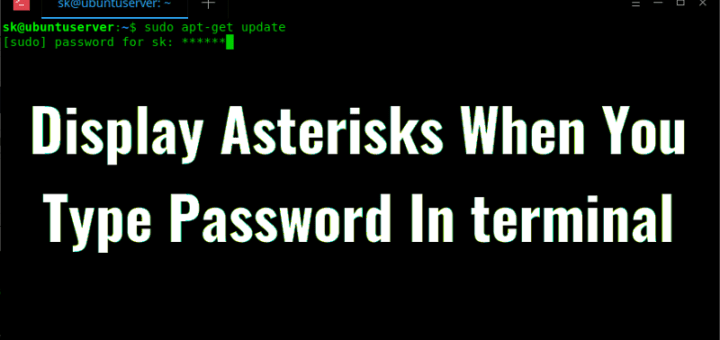
|
|
|
|
|
|
|
2018-02-23 19:15:11 +08:00
|
|
|
|
当你在 Web 浏览器或任何 GUI 登录中输入密码时,密码会被标记成星号 `********` 或圆点符号 `•••••••••••••` 。这是内置的安全机制,以防止你附近的用户看到你的密码。但是当你在终端输入密码来执行任何 `sudo` 或 `su` 的管理任务时,你不会在输入密码的时候看见星号或者圆点符号。它不会有任何输入密码的视觉指示,也不会有任何光标移动,什么也没有。你不知道你是否输入了所有的字符。你只会看到一个空白的屏幕!
|
2018-01-17 08:53:26 +08:00
|
|
|
|
|
|
|
|
|
|
看看下面的截图。
|
|
|
|
|
|
|
|
|
|
|
|
![][2]
|
|
|
|
|
|
|
2018-02-23 19:15:11 +08:00
|
|
|
|
正如你在上面的图片中看到的,我已经输入了密码,但没有任何指示(星号或圆点符号)。现在,我不确定我是否输入了所有密码。这个安全机制也可以防止你附近的人猜测密码长度。当然,这种行为可以改变。这是本指南要说的。这并不困难。请继续阅读。
|
2018-01-17 08:53:26 +08:00
|
|
|
|
|
|
|
|
|
|
#### 当你在终端输入密码时显示星号
|
|
|
|
|
|
|
2018-02-23 19:15:11 +08:00
|
|
|
|
要在终端输入密码时显示星号,我们需要在 `/etc/sudoers` 中做一些小修改。在做任何更改之前,最好备份这个文件。为此,只需运行:
|
|
|
|
|
|
|
2018-01-17 08:53:26 +08:00
|
|
|
|
```
|
|
|
|
|
|
sudo cp /etc/sudoers{,.bak}
|
|
|
|
|
|
```
|
|
|
|
|
|
|
2018-02-23 19:15:11 +08:00
|
|
|
|
上述命令将 `/etc/sudoers` 备份成名为 `/etc/sudoers.bak`。你可以恢复它,以防万一在编辑文件后出错。
|
|
|
|
|
|
|
|
|
|
|
|
接下来,使用下面的命令编辑 `/etc/sudoers`:
|
2018-01-17 08:53:26 +08:00
|
|
|
|
|
|
|
|
|
|
```
|
|
|
|
|
|
sudo visudo
|
|
|
|
|
|
```
|
|
|
|
|
|
|
|
|
|
|
|
找到下面这行:
|
2018-02-23 19:15:11 +08:00
|
|
|
|
|
2018-01-17 08:53:26 +08:00
|
|
|
|
```
|
|
|
|
|
|
Defaults env_reset
|
|
|
|
|
|
```
|
|
|
|
|
|
|
|
|
|
|
|
![][3]
|
|
|
|
|
|
|
2018-02-23 19:15:11 +08:00
|
|
|
|
在该行的末尾添加一个额外的单词 `,pwfeedback`,如下所示。
|
|
|
|
|
|
|
2018-01-17 08:53:26 +08:00
|
|
|
|
```
|
|
|
|
|
|
Defaults env_reset,pwfeedback
|
|
|
|
|
|
```
|
|
|
|
|
|
|
|
|
|
|
|
![][4]
|
|
|
|
|
|
|
2018-02-23 19:15:11 +08:00
|
|
|
|
然后,按下 `CTRL + x` 和 `y` 保存并关闭文件。重新启动终端以使更改生效。
|
2018-01-17 08:53:26 +08:00
|
|
|
|
|
|
|
|
|
|
现在,当你在终端输入密码时,你会看到星号。
|
|
|
|
|
|
|
|
|
|
|
|
![][5]
|
|
|
|
|
|
|
2018-02-23 19:15:11 +08:00
|
|
|
|
如果你对在终端输入密码时看不到密码感到不舒服,那么这个小技巧会有帮助。请注意,当你输入输入密码时其他用户就可以预测你的密码长度。如果你不介意,请按照上述方法进行更改,以使你的密码可见(当然,显示为星号!)。
|
2018-01-17 08:53:26 +08:00
|
|
|
|
|
|
|
|
|
|
现在就是这样了。还有更好的东西。敬请关注!
|
|
|
|
|
|
|
|
|
|
|
|
干杯!
|
|
|
|
|
|
|
|
|
|
|
|
--------------------------------------------------------------------------------
|
|
|
|
|
|
|
|
|
|
|
|
via: https://www.ostechnix.com/display-asterisks-type-password-terminal/
|
|
|
|
|
|
|
|
|
|
|
|
作者:[SK][a]
|
|
|
|
|
|
译者:[geekpi](https://github.com/geekpi)
|
2018-02-23 19:15:11 +08:00
|
|
|
|
校对:[wxy](https://github.com/wxy)
|
2018-01-17 08:53:26 +08:00
|
|
|
|
|
|
|
|
|
|
本文由 [LCTT](https://github.com/LCTT/TranslateProject) 原创编译,[Linux中国](https://linux.cn/) 荣誉推出
|
|
|
|
|
|
|
|
|
|
|
|
[a]:https://www.ostechnix.com/author/sk/
|
2018-02-23 19:15:11 +08:00
|
|
|
|
[2]:http://www.ostechnix.com/wp-content/uploads/2018/01/password-1.png
|
|
|
|
|
|
[3]:http://www.ostechnix.com/wp-content/uploads/2018/01/visudo-1.png
|
|
|
|
|
|
[4]:http://www.ostechnix.com/wp-content/uploads/2018/01/visudo-1-1.png
|
|
|
|
|
|
[5]:http://www.ostechnix.com/wp-content/uploads/2018/01/visudo-2.png
|